一日,侄子沮丧地对我说,他前段时间刚刚写好的一篇作文,不小心被他误删除了。看着他那副懊悔的可怜样,我便教他通过电脑中的“后悔药”来补救一下。侄子按我说的去做,果然找回了丢失的作文。
其实,电脑中的“后悔药”并没有那么神秘,它就是我们在桌面上天天看到的“回收站”。它是系统在磁盘上创建的一个暂时保存删除文件的特定空间,我们删除的文件都会被放置到回收站中,如果你发现有些文件还有用的话,就可到回收站中将它们找回来。
一、回收站的使用
我们选择某个文件单击右键进行删除时都会弹出一个提示窗口,问你是否将文件放入回收站。选择“是”,文件将被删除保存到了回收站中;选择“否”,将退出删除操作。
双击桌面上的回收站图标,打开回收站,你会发现我们刚才删除文件都在这儿。其实我们刚才删除的文件并不是真正的从电脑中删除,只是把文件暂时保存在回收站中,如果有个文件对你还有用,可在它的上面点击右键,选择“还原”,该文件就会恢复到删除前的状态。如果你想将回收站中的所有文件都还原,点击左侧的“还原所有项”按钮即可。过了一段时间,如果你感觉保存在回收站的文件对你确实无用,你可以将它们彻底清除出电脑。右键单击文件,选择“删除”即可将该文件删除,如果要删除回收站中的所有文件,可点击“文件”菜单,选择“清空回收站”或点击左侧的“清空回收站”按钮就可以了。这就像将废纸篓中的废纸全部倒进了垃圾箱,就再也找不回来了,所以当你要彻底删除它们的时候要非常慎重!
二、回收站的设置
为了更好的使用回收站,有时我们还需要对它进行一些设置。在桌面右键单击回收站图标,选择“属性”,系统在默认情况下,会将每个磁盘分区的10%作为回收站空间,你可以根据自己的实际情况,通过调节滑块,对其进行适当调整。如果你进行图片、动画等大型数据的操作,可将比例适当调大,否则回收站将很容易被填满;如果你仅是进行简单的文字处理,则可将比例适当缩小。
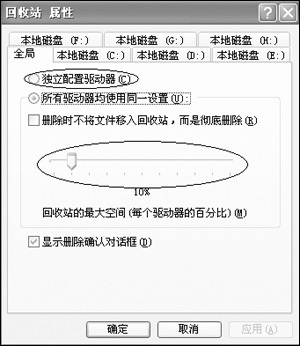
由于各个磁盘分区使用的情况并不一样,例如C盘一般用来安装操作系统,D、E盘安装的是应用程序,F盘为备份分区,因此它们回收站的应用空间也应有所不同,点击“独立配置驱动器”,就可以对各个磁盘进行独立设置了。C、D、F盘由于经常安装、删除各种软件,所以可以把回收站空间调至大于10%;F盘作为备份分区,一般不会进行过多的删除,可以将空间适当的减小一些(如图)。
怎么样?经过这番介绍,你是否对电脑中的这副“后悔药”有了一个全新的认识,那就让它好好地为我们服务吧!